Collegamenti del dispositivo
-
Androide
-
i phone
-
Chromebook
-
Mac
-
finestre
- Dispositivo mancante?
Hai mai desiderato verificare chi ha inviato gli inviti al tuo server Discord? Queste informazioni sono preziose per un amministratore del server poiché consentono loro di vedere chi è un possibile raider, qualcuno che sta invitando il tipo sbagliato di persone. Può anche essere utile vedere quali membri stanno promuovendo attivamente il canale. Fortunatamente, esiste un modo per verificare chi ha inviato gli inviti su Discord.

Questo articolo discuterà di come un amministratore del server Discord, o coloro che dispongono dell'autorizzazione, possono controllare i registri di controllo del server per vedere chi ha inviato gli inviti. Ti mostreremo come utilizzare un computer desktop o uno smartphone.
Come verificare chi ha inviato inviti su Discord su un PC
A volte vorrai vedere quali membri del tuo server stanno inviando inviti. Gli amministratori o coloro che dispongono dell'autorizzazione possono farlo accedendo ai registri di controllo del server. Per sapere come accedere ai log di controllo di un server, procedi nel seguente modo:
Per Mac o PC
- Vai al server Discord specifico per cui vuoi controllare chi ha inviato gli inviti.
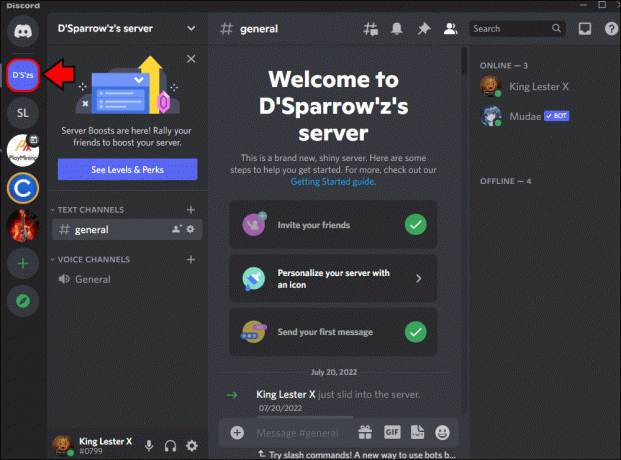
- Fai clic sulla freccia giù accanto al nome del tuo server nell'angolo in alto a sinistra dello schermo.

- Utilizzando il menu a discesa, seleziona "Impostazioni server".
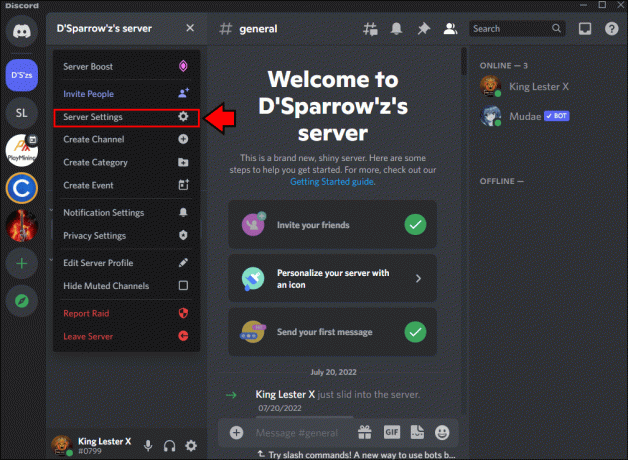
- Sul lato sinistro dello schermo, tocca “Registro di controllo”. Tutti i registri di controllo verranno visualizzati sul lato destro dello schermo.
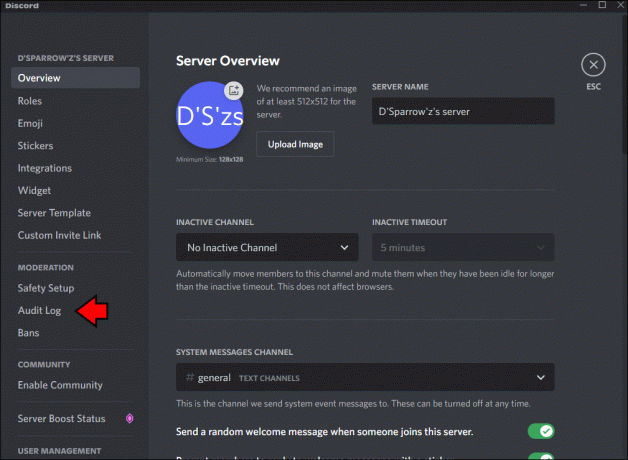
- Passare a "Filtra per azione" e selezionare "Aggiorna inviti".
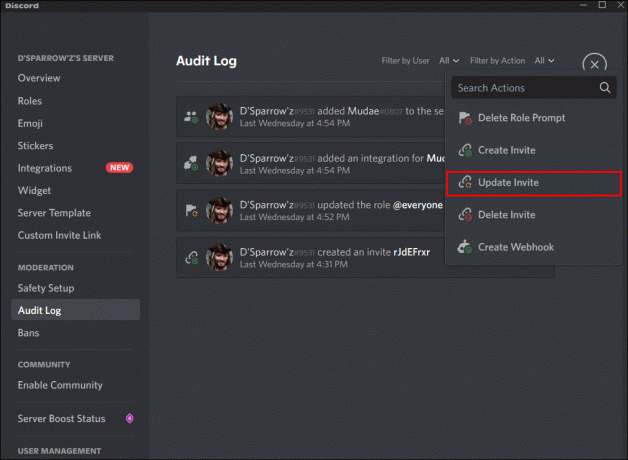
Ora vedrai un elenco filtrato di quali membri hanno inviato inviti al server.
Come verificare chi ha inviato inviti su Discord su un iPhone o dispositivo Android
- Passa al server Discord in cui desideri vedere chi ha inviato gli inviti.
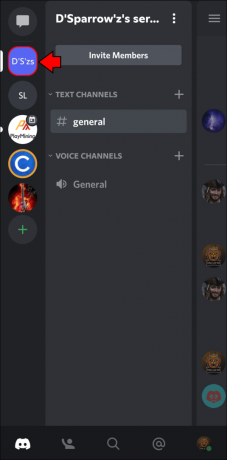
- Fai clic sull'icona dei tre punti situata nella parte in alto a destra dello schermo.
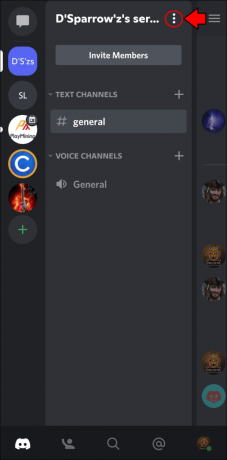
- Scorri verso il basso e fai clic su "Impostazioni".

- Fare clic su "Registro di controllo".

Ora vedrai un elenco di tutte le azioni eseguite dai membri. Scorrili per individuare i registri che si applicano agli inviti dei membri. Se desideri filtrare l'elenco in base all'azione per isolare solo gli inviti, dovrai farlo su un Mac o PC. Questa funzione non è disponibile su iPhone e Android.
Domande frequenti
Ho bisogno di un link di invito per unirmi a un server specifico su Discord?
La maggior parte delle volte la risposta è sì. I singoli server Discord sono generalmente contrassegnati come privati e per partecipare dovrai ottenere un collegamento di invito da un membro. Solo i membri di un server Discord possono invitare altri a unirsi. Tuttavia, ci sono alcuni server Discord che sono pubblici e non richiedono un invito per partecipare.
Chi può visualizzare i registri di controllo di un server Discord?
L'amministratore del server ha accesso ai log di controllo. L'amministratore può anche assegnare l'autorizzazione ad altri membri per accedere a queste informazioni. Solitamente si tratta di moderatori del canale o di amici fidati.
Quali altre informazioni mostra un registro di controllo?
Oltre a mostrare quali membri hanno inviato inviti, i registri di controllo mostrano anche quali membri sono stati bannati, la creazione di nuovi ruoli e autorizzazioni, insieme ad altre informazioni tecniche. Questi registri generalmente mostrano tutta l'attività del server.
Per quanto tempo è valido un collegamento di invito Discord?
Quando un amministratore, moderatore o membro di Discord crea un collegamento di invito, ha la possibilità di personalizzarlo. Possono impostare la scadenza del collegamento tra 30 minuti e mai più. Se non è stata impostata alcuna data di scadenza personalizzata, il valore predefinito è 24 ore. Ciò significa che se il collegamento non viene utilizzato entro 24 ore dalla sua creazione, la persona a cui è stato inviato non potrà utilizzarlo.
Utilizza i registri di controllo per vedere chi ha inviato inviti su Discord
Puoi vedere rapidamente quali membri hanno inviato inviti al tuo server controllando i registri di controllo del tuo server. Questo può essere fatto sul tuo PC desktop o Mac. Se utilizzi uno smartphone per controllare i registri di controllo, l'unica limitazione è che non potrai filtrare il registro solo per vedere chi ha inviato gli inviti. Tuttavia, puoi comunque accedere alle informazioni su chi ha inviato gli inviti controllando i registri con il tuo telefono.
Hai controllato chi ha inviato gli inviti al tuo server Discord? Hai utilizzato gli stessi metodi descritti in questo articolo? Fatecelo sapere nella sezione commenti qui sotto.




